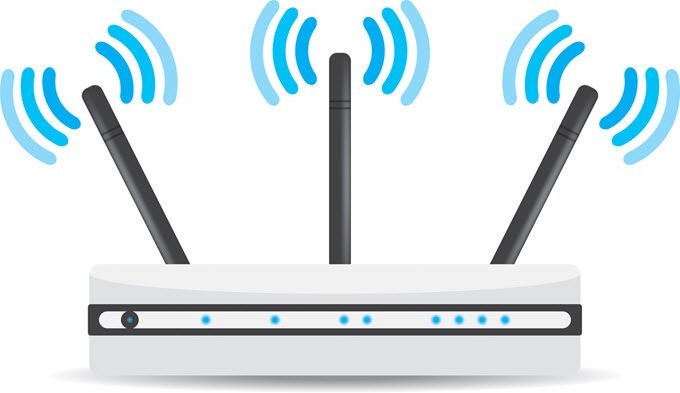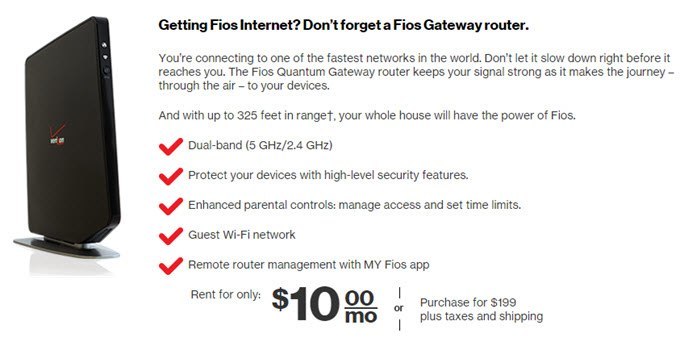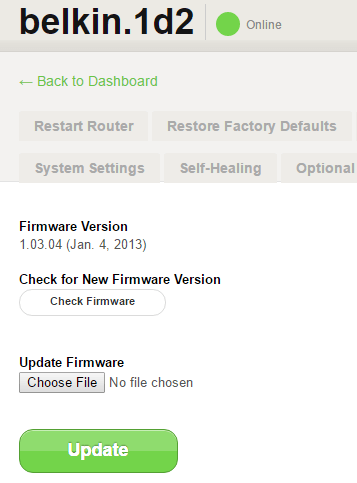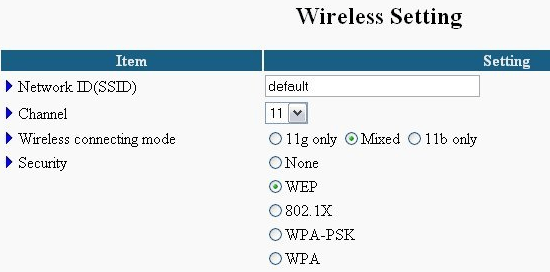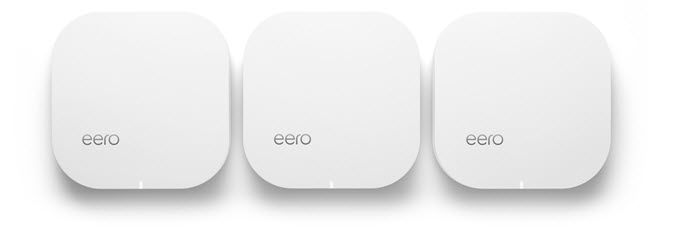Az internetszolgáltató vezeték nélküli útválasztójával felszerelve a legtöbb WiFi hálózat általában elég hatékony. Otthoni beállítások esetén a minõségi router általában több mint elég ahhoz, hogy megfelelõ hálózatot fusson le. Végül is a közeli szomszédaink általában látják a vezeték nélküli hálózatot. Természetesen vannak kivételek.
Ha egy nagyon nagy házban él vagy az internetszolgáltatója telepítette az útválasztót olyan furcsa helyre, mint a szekrényed, a WiFi jel nem érheti el megfelelően a ház minden részét. Ami a streaming médiát illeti, a gyenge WiFi jel eredményezi a szélsőséges késést és a szaggatott videókat.
Szerencsére sok dolog van hogy segítsen elősegíteni a WiFi jelerősséget. Íme néhány legfontosabb ajánlásom a gyenge WiFi javítására. Vegye figyelembe, hogy ez a cikk kifejezetten a WiFi-re összpontosít, és nem az internetkapcsolatára.
Ha az internetkapcsolat lassú, nézze meg a cikkemet, amely a 1
Használja a legújabb WiFi protokollt
A vezetéknélküli hálózati váltás nagyjából a standard, de ha még nem frissítetted a vezeték nélküli AC útválasztót, Vezeték nélküli G vagy N, érdemes megfontolni a frissítést. A vezeték nélküli AC bizonyult sokkal hatékonyabb technológiának, amely nemcsak nagyobb WiFi-tartományt eredményez, hanem jobb és következetesebb jelerősséget is. Természetesen a vezeték nélküli AC-útválasztó a leghatékonyabb a Wireless AC-vel eszközöket. Ha egy újabb eszközt használ egy beépített vezeték nélküli kártyával, például egy laptop, ellenőrizze, hogy milyen támogatja a vezeték nélküli protokollt.
Érdemes megjegyezni, hogy AC után AD, AH , AJ, AX és így tovább. Nem mindig kell a legfrissebb protokollt használni, de nem is akarsz több protokollt mögött hagyni. A vezeték nélküli N és az AC szintén támogatja a MIMO-t, amely több antennát tesz lehetővé.
Kettős sávú forgalomirányító beszerzése
Lehet, hogy észrevette, hogy egyes útválasztók két sávnak nevezett funkciót kínálnak. Ez azt jelenti, hogy támogatja mind a 2,4 GHz-es, mind az 5 GHz-es hálózatokat. Tehát mi a különbség? A 5 GHz-nél jóval nagyobb a 2,4 GHz-es sebesség, de rövidebb távolság. A kettős sávú forgalomirányító hasznos lehet, mivel gyorsabb sebességet kap, ha közelebb áll az útválasztóhoz, de átkapcsolhat a 2,4 GHz-es hálózathoz, amikor távolabb van, mivel a 2,4 GHz-es jelek továbbhaladhatnak és több falra juthatnak. Sajnos többnyire manuálisan kell kapcsolódnia a két hálózat között.
Hívja az ISP-t
Mivel a legtöbb ember az alapértelmezett útválasztót használja az internetszolgáltatójuknak , akkor jó ötlet, hogy megbizonyosodjon róla, hogy a legjobbakkal rendelkezik. A legtöbb internetszolgáltató alacsonyabb sebességgel és kevésbé jellemzőkkel rendelkező, olcsóbb forgalomirányítót telepít, majd később próbálkozik a későbbi frissítéssel.
Ha szervizcsatlakoztatásra kerül, akkor rendszerint megadhatja a legjobb routeret, mielőtt aláírná velük. Ha Ön már ügyfél, akkor mindig megpróbálhatja megakadályozni a távozását. Sajnos, ha jobb routert szeretne kapni, általában havi költségeket kell fizetnie, vagy előre meg kell vásárolnia.
Ha azonban megvásárolja az útválasztót, ne vásárolja meg az internetszolgáltatótól. Ehelyett megy az Amazon vagy az eBay-be, és vásárolja meg onnan. Mindig hívhatsz egy technikust, aki eljön, és telepíti az útválasztót, ha nem érzi magát kényelmesen.
Kábel jelerősítő használata
Ha van kábeles interneted, több tényező is szerepet játszhat a kábeltelevízió cégtől az otthonodhoz tartozó tényleges kábeljelerősségig. Ha sok háztartásban tartózkodik egy forgalmas szomszédságban, az otthonának tényleges kábelteljesítménye nem optimális. Ettől eltekintve olyan dolgok, mint az osztók, amelyek lehetővé teszik a kábelcsatlakozás minden helyiségben, általában gyengítik a jelet, és minél több osztó van, annál gyengébb lesz a jel.
A kábeljel booster segítségével az otthoni WiFi hálózat a lehető legjobb jelet adhatja az erősítőnek. Alapvetően ezek az eszközök úgy néz ki és működnek, mint a normál koaxiális elosztók. Mindazonáltal a kábeljeleket a leghatékonyabb módon terjesztik. A kábeljelerősítők javítják a televízió teljesítményét is.
A router optimalizálása A firmware frissítése
Ez nagyjából egy adott, de mindig a legfrissebb firmware a vezeték nélküli router. Mivel a technológia változik, firmware frissítésekre van szükség ahhoz, hogy az útválasztó csúcs teljesítmény mellett maradjon.
kimenet. Például, ha sok interferenciát kap, érdemes lehet csatornákat váltani. Legtöbbször Auto-ra van állítva, de néha manuálisan is érdemes konfigurálni. A router használati útmutatóját a firmware-hez és a beállítási tippekkel kapcsolatban érdemes elolvasni.
router/ h2>
A legjobb WiFi lefedettség érdekében a vezeték nélküli útválasztót egy otthoni központi helyen kell elhelyezni. Azt is elhelyezni kell, nem túl közel a padlóhoz, de nem túl közel a mennyezethez. A WiFi jelek oldalirányban mozognak, és a legtöbb időben WiFi eszközöket, például laptopokat használnak otthonában a középpontban. Például, általában laptopon ül a kanapén; nem fekszel a padlón (az idő nagy részében), és nem állsz egy létrán.
Használj Multi Router Network Setup
A fent említett módszerek még mindig nem segítenek abban, ha egy nagyon nagy otthonban élnek, és a távolságok egyszerűen túl nagyok, még a legújabb vezeték nélküli protokollhoz is a MIMO technológiával. Ezekben az esetekben előfordulhat, hogy egy második routeret kell beállítania.
Ez egy vezeték nélküli kiterjesztő / átjátszó, vezeték nélküli híd, vagy egyszerűen egy második vezeték nélküli útválasztó formájában jöhet létre. Már írtunk egy második külön hálózat második vezeték nélküli útválasztóval beállításáról, de egy másik routeret is felvehetünk ugyanazon a hálózaton.
Például, ha van Verizon FIOS, megvásárolhatja egy másik azonos útválasztó, és konfigurálja, mint egy MoCA LAN híd. A második útválasztót ugyanazzal a vezeték nélküli SSID-vel és jelszóval konfigurálhatja, így a készülékek csatlakoznak a routerhez.
WiFi rendszer vásárlása
Napjainkban sok cég ad el WiFi rendszert. Ezek alapvetően vezeték nélküli hálózatok. Többféle azonos útválasztót is magukban foglalnak, amelyek otthonában különböző helyeken csatlakoznak.
A legfontosabb előny, hogy ezek a rendszerek maguk konfigurálják egymást és beszélnek egymással. Ezáltal nagyon könnyű beállítani őket, és annyi eszközt is hozzáadhat, amennyit szeretnél a vezeték nélküli hálózat hatókörének kiterjesztése mellett.
s>8egy példa a WiFi rendszerre. Három hozzáférési ponttal érkezik körülbelül 500 dollárért. Az alkalmazásokon keresztül vezérelhet és konfigurálhat mindent, és fél órát vesz igénybe az összes beállítás. Természetesen a hagyományos útválasztó megvásárlásakor elveszíted a rugalmasságot és a szabályozást.
Egy másik cég, amelyről tudom, hogy népszerű, Open-Mesh. Szerencsére a fogyasztók is megvásárolhatják, és jól működik a lakossági célokra. Ismét ezek sokkal drágább megoldások, de a nap végén egy boldog lakókocsi lesz.
Add hozzá a WiFi Booster Antenna
A WiFi router pontos modelljétől függően előfordulhat, hogy kompatibilis egy kiegészítő WiFi csatoló antennával. Úgy tűnik, hogy a WiFi antennák vegyesen különböző véleményekkel rendelkeznek a vásárlókról, de az emberek mintegy 50% -ának érdemes megvenni a vásárlást. A WiFi emlékeztető antennák ugyanolyan koncepcióval működnek, mint a régi dobozok behúzható antennái. Bár az alapértelmezett antenna beépített vagy minimális, a különálló WiFi antennák javíthatják a WiFi hálózati jeleket.
Használja a Powerline Adapter
Néhány embernek csak vezeték nélküli jelet kaphat a ház egy bizonyos területére. Lehet, hogy a fal olyan anyagból készült, amely blokkolja a WiFi-t, és ezért csak közvetlen kábeles kapcsolat működik. Mindig megpróbálhatod lehúzni a hálózati vagy koaxiális vonalat erre a helyre, de ha ez nem megvalósítható, akkor egy Powerline-adapter jó alternatíva lehet.
A sebességnek semmi köze, de határozottan jobb, mint semmi. Alapvetően csatlakoztatod őket a falhoz, ahol az útválasztó és az egyik, ahol Ethernet-kapcsolatra van szükséged. A legtöbbnek csak egy Ethernet portja van, de néhány hasonló az Actiontec-hez, több port van több eszköz csatlakoztatásához.
Kapcsolja ki az egyéb eszközöket
tonna olyan eszközöket, amelyek otthona körül kapcsolódnak, mint például kamerák, telefonok, monitorok, IOT eszközök stb., érdemes megfordítani néhány dolgot, hogy megnézze, van-e valamilyen interferencia.
A fenti módszerek bármelyikének segítségével meg kell erősíteni a WiFi hálózatot, és a módszerek kombinációjának nagymértékben meg kell erősítenie a WiFi hálózatot. az otthonod. Minden más jó módja a WiFi-jelek javításának? Hagyjon bennünket a megjegyzésekben! Enjoy!